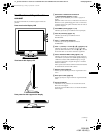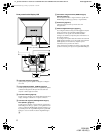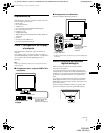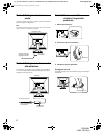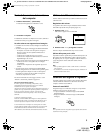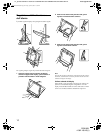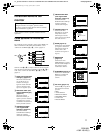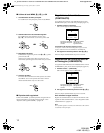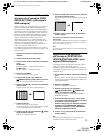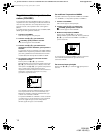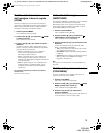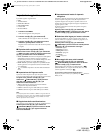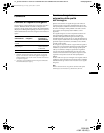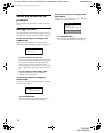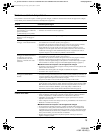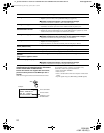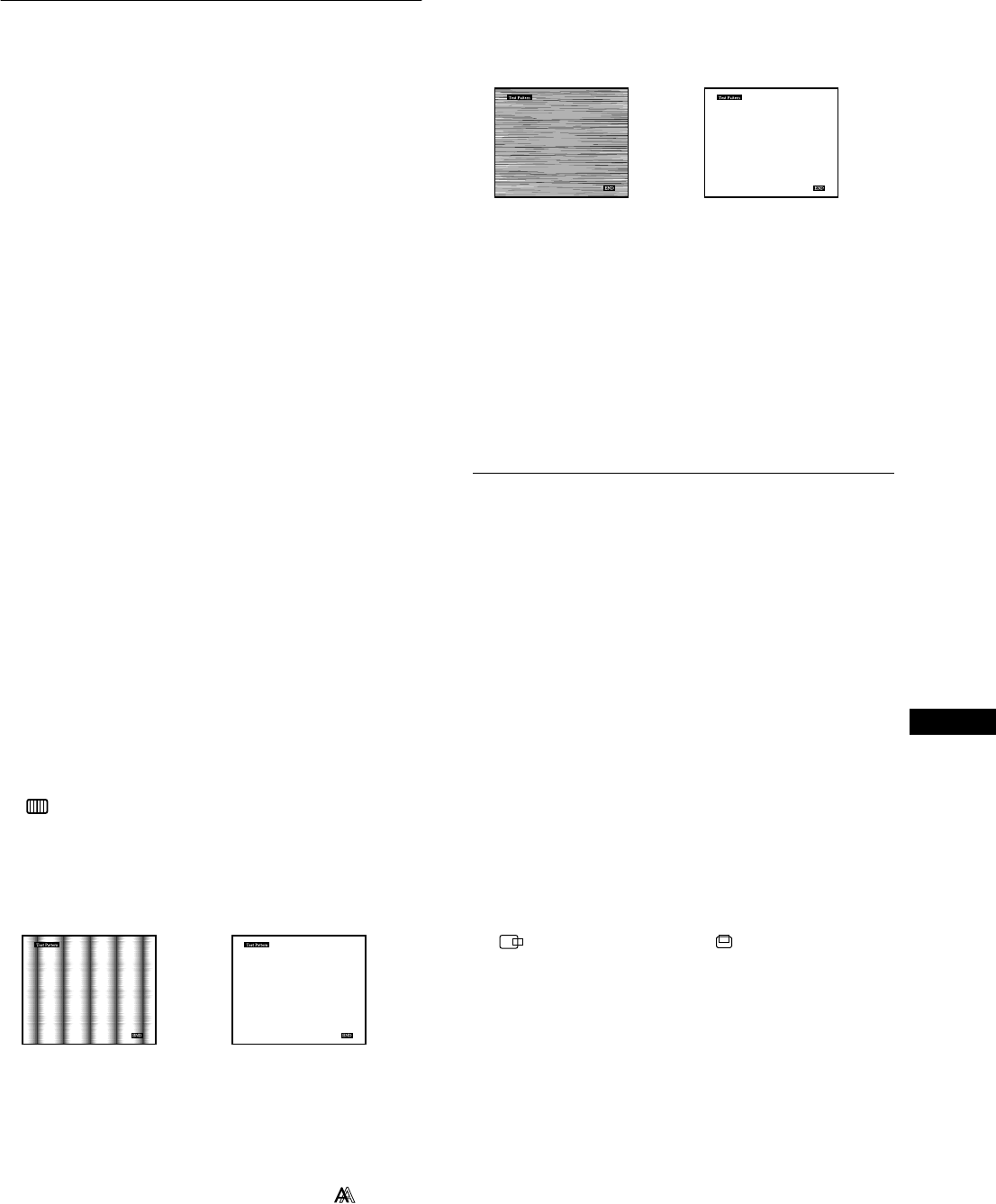
13
G:\_Upload\4082180131\4082180131SDMM81AEP\06IT-SDMM81AEP\05IT02BAS-AEP.fm
masterpage:Destra
SDM-M81
4-082-180-13(1)
IT
Eliminazione dello sfarfallio e della
sfocatura di un’immagine (FASE/
REGOLAZ. PIXEL) (solo segnale
RGB analogico)
Quando il monitor riceve un segnale di ingresso, la funzione di
regolazione automatica della qualità dell’immagine regola
automaticamentelaposizione,lafaseeipixeldell’immagine,
assicurando che sullo schermo appaia un’immagine nitida. Per
ulteriori informazioni su questa funzione, vedere “Funzione di
regolazione automatica della qualità dell’immagine” apagina17.
Per alcuni segnali di ingresso, questa funzione potrebbe non
regolarecompletamentelaposizione,lafaseeipixel
dell’immagine. In questo caso, è possibile impostare queste
regolazioni manualmente in base alle seguenti istruzioni. Se le
regolazioni vengono effettuate manualmente, vengono
memorizzate e richiamate automaticamente ogni volta che il
monitor riceve gli stessi segnali di ingresso.
È possibile che queste impostazioni debbano essere ripetute se
viene cambiato il segnale di ingresso dopo che il computer è stato
collegato di nuovo.
1
Impostare la risoluzione su 1280 ×
××
× 1024 sul
computer.
2
Caricare il disco di utilità (Utility Disk).
3
Avviare il disco di utilità e visualizzare il modello di
prova.
Per Windows
Fare clic su [Utility]
t
[Windows]/[Win Utility.exe].
Per Macintosh
Fare clic su [Utility]
t
[Mac]/[Mac Utility].
4
Premere il tasto MENU.
Sullo schermo appare il menu principale.
5
Premere i tasti M(+)/m(–) per selezionare
(REGOLAZ. PIXEL), quindi premere il tasto OK.
Sullo schermo appare il menu REGOLAZ. PIXEL.
6
Premere i tasti M(+)/m(–)finché non scompaiono le
strisce verticali.
Regolare in modo che le strisce verticali scompaiano.
7
Premere il tasto OK.
Sullo schermo appare il menu principale.
Se sull’intero schermo sono presenti delle strisce orizzontali,
come procedimento successivo regolare la fase.
8
Premere i tasti M(+)/m(–) per selezionare (FASE),
quindi premere il tasto OK.
Sullo schermo appare il menu FASE.
9
Premere i tasti M(+)/m(–)finché le strisce orizzontali
non vengono ridotte al minimo.
Regolare in modo che le strisce orizzontali vengano ridotte al
minimo.
10
Fare clic su [END] sullo schermo per disattivare il
modello di prova.
Per ripristinare la regolazione automatica della qualità
dell’immagine
Selezionare RIPR. SCHERMO e attivarlo utilizzando il menu RIPR. Per
ulteriori informazioni sull’utilizzo del menu RIPR., vedere “Ripristino
delle regolazioni (RIPR.)” apagina16.
Nota
Se si utilizzano segnali RGB digitali, non è necessario impostare FASE o
REGOLAZ. PIXEL.
Regolazione della posizione
dell’immagine (CENTRATURA
ORIZ/CENTRATURA VERT) (solo
segnale RGB analogico)
Se l’immagine non si trova nella parte centrale dello schermo,
regolarnelacentraturacomeindicatodiseguito.
È possibile che queste impostazioni debbano essere ripetute se
viene cambiato il segnale di ingresso dopo che il computer è stato
collegato di nuovo.
1
Avviare il disco di utilità e visualizzare il modello di
prova.
Ripetere i punti 2 e 3 di “Eliminazione dello sfarfallio e della
sfocatura di un’immagine (FASE/REGOLAZ. PIXEL) (solo
segnale RGB analogico).”
2
Premere il tasto MENU.
Sullo schermo appare il menu principale.
3
Premere i tasti M(+)/m(–) per selezionare
(CENTRATURA ORIZ) o (CENTRATURA
VERT), quindi premere il tasto OK.
Sullo schermo appare il menu CENTRATURA ORIZ o
CENTRATURA VERT.
4
Spostare l’immagine verso l’alto, verso il basso,
verso sinistra o verso destra finché il bordo attorno
al modello di prova non scompare.
Premere i tasti M(+)/m(–) per regolare la centratura
utilizzando il menu CENTRATURA ORIZ per la
regolazione orizzontale o il menu CENTRATURA
VERT per la regolazione verticale.
5
Fare clic su [END] sullo schermo per disattivare il
modello di prova.
Nota
Se si utilizzano segnali RGB digitali, non è necessario impostare
CENTRATURA ORIZ o CENTRATURA VERT.
,
,
05IT01BAS-AEP.book Page 13 Friday, April 20, 2001 11:00 AM